ఇంటర్నెట్ లేకపోవడం కంటే నిరాశపరిచేది ఏదైనా ఉంటే, అది మీరు గేమ్లో మునిగితే ఇంటర్నెట్ను నిలిపివేస్తుంది. పెద్ద మొత్తంలో ఆవిరి ఆటగాళ్ళు ఈ బాధను పంచుకున్నారు స్టీమ్కి స్టీమ్ సర్వర్లకు కనెక్ట్ చేయడంలో సమస్య ఉంది హెచ్చరిక లోపం అకస్మాత్తుగా కనిపిస్తుంది, వారిని పూర్తిగా గందరగోళం మరియు నిరాశకు గురి చేస్తుంది.
మీరు అదే సమస్యను ఎదుర్కొన్నట్లయితే, చింతించకండి. సమస్య నుండి బయటపడటానికి మీకు సహాయపడే సులభ గైడ్ ఇక్కడ ఉంది. మీ కోసం పని చేసేదాన్ని మీరు కనుగొనే వరకు జాబితా నుండి క్రిందికి నావిగేట్ చేయండి.
ఆవిరిని ఎలా పరిష్కరించాలి స్టీమ్ సర్వర్లకు కనెక్ట్ చేయడంలో సమస్య ఉంది
- ఫిక్స్ 1: స్టీమ్ సర్వర్ స్థితిని తనిఖీ చేయండి
- ఫిక్స్ 2: మీ నెట్వర్క్ పరికరాలను పునఃప్రారంభించండి
- ఫిక్స్ 3: మీ నెట్వర్క్ అడాప్టర్ డ్రైవర్ను అప్డేట్ చేయండి
- పరిష్కరించండి 4: DNSని ఫ్లష్ చేయండి మరియు మీ IPని పునరుద్ధరించండి
- ఫిక్స్ 5: WinSock రీసెట్ చేయండి
- ఫిక్స్ 6: ఆవిరి లక్షణాలను సవరించండి
- పరిష్కరించండి 7: విండోస్ ఫైర్వాల్ ద్వారా ఆవిరిని అనుమతించండి
- మిగతావన్నీ విఫలమైతే…
ఫిక్స్ 1: స్టీమ్ సర్వర్ స్థితిని తనిఖీ చేయండి
మీరు తనిఖీ చేయవలసిన మొదటి విషయం ఏమిటంటే, ప్రస్తుతానికి స్టీమ్ సర్వర్లు డౌన్లో ఉన్నాయా. ఎందుకంటే అప్పుడప్పుడు, సాధ్యమయ్యే బగ్లను పాచ్ చేయడానికి మరియు కొత్త ఫీచర్లను ఇన్స్టాల్ చేయడానికి సర్వర్ల కోసం ఆవిరి నిర్వహణను షెడ్యూల్ చేస్తుంది. అలాగే, సర్వర్లు తీసివేయబడతాయి.
- సర్వర్లు నిజంగా పనికిరాకుండా ఉంటే, డెవలపర్ సిబ్బంది తమ పనిని చేసి సర్వర్లను పునరుద్ధరించే వరకు వేచి ఉండడమే కాకుండా మీరు చేయగలిగేది ఏమీ లేదు.
- సర్వర్లు పని చేస్తున్నప్పటికీ, లోపం సంభవించినట్లయితే, దయచేసి దీనికి కొనసాగండి పరిష్కరించండి 2 , క్రింద.
ఫిక్స్ 2: మీ నెట్వర్క్ పరికరాలను పునఃప్రారంభించండి
మీరు సర్వర్ నిర్వహణను సాధ్యమైన కారణంగా తొలగించిన తర్వాత, మీరు మీ స్వంత హోమ్ నెట్వర్క్ను పరిశీలించడం ప్రారంభించాలి. మీ మోడెమ్ & రూటర్ డేటాతో నిండిపోయి, ఆవిరి దాని సర్వర్లకు కనెక్ట్ చేయలేని విధంగా మీ ఇంటర్నెట్ను ఆపివేసే అవకాశం ఉంది.
మీరు మీ మోడెమ్ & రూటర్ని ఎలా పునఃప్రారంభించవచ్చో ఇక్కడ ఉంది:
- పవర్ సాకెట్ నుండి మీ మోడెమ్ (మరియు మీ రూటర్, అది ప్రత్యేక పరికరం అయితే) అన్ప్లగ్ చేయండి.
 (ఒక మోడెమ్)
(ఒక మోడెమ్)
 (ఒక రూటర్)
(ఒక రూటర్) - వేచి ఉండండి 60 సెకన్లు మీ మోడెమ్ (మరియు మీ రూటర్) చల్లబరచడానికి.
- నెట్వర్క్ పరికరాలను మళ్లీ ప్లగ్ చేసి, సూచిక లైట్లు సాధారణ స్థితికి వచ్చే వరకు వేచి ఉండండి.
- మీ కంప్యూటర్ని పునఃప్రారంభించండి.
- ఆవిరిని ప్రారంభించండి మరియు హెచ్చరిక లోపం పరిష్కరించబడిందో లేదో తనిఖీ చేయండి. అవును అయితే, గొప్పది! ఇది ఇప్పటికీ పాప్ అప్ అయితే, దయచేసి వెళ్ళండి పరిష్కరించండి 3 , క్రింద.
ఫిక్స్ 3: మీ నెట్వర్క్ అడాప్టర్ డ్రైవర్ను అప్డేట్ చేయండి
మీ నెట్వర్క్ అడాప్టర్ మరియు మీ PC మధ్య ఇంటర్ప్రెటర్గా పనిచేసే నెట్వర్క్ అడాప్టర్ డ్రైవర్, నెట్వర్క్ అడాప్టర్ యొక్క సరైన పనితీరుకు అవసరం. డ్రైవర్ తప్పుగా ఉంటే, కాలం చెల్లినది లేదా అవినీతికి పాల్పడినట్లయితే, మీ ఇంటర్నెట్ పనికిరాకుండా పోతుంది. డ్రైవర్ను మాన్యువల్గా అప్డేట్ చేయడానికి మీకు సమయం, ఓపిక లేదా నైపుణ్యాలు లేకపోతే, మీరు దీన్ని స్వయంచాలకంగా చేయవచ్చు డ్రైవర్ ఈజీ .
డ్రైవర్ ఈజీ మీ సిస్టమ్ను స్వయంచాలకంగా గుర్తిస్తుంది మరియు దానికి సరైన డ్రైవర్లను కనుగొంటుంది. మీ కంప్యూటర్ ఏ సిస్టమ్ రన్ అవుతుందో మీరు ఖచ్చితంగా తెలుసుకోవాల్సిన అవసరం లేదు, మీరు డౌన్లోడ్ చేస్తున్న తప్పు డ్రైవర్తో మీరు ఇబ్బంది పడాల్సిన అవసరం లేదు మరియు ఇన్స్టాల్ చేసేటప్పుడు పొరపాటు చేయడం గురించి మీరు చింతించాల్సిన అవసరం లేదు. డ్రైవర్ ఈజీ అన్నింటినీ నిర్వహిస్తుంది.
మీరు మీ డ్రైవర్లను స్వయంచాలకంగా నవీకరించవచ్చు ఉచిత లేదా ప్రో వెర్షన్ n డ్రైవర్ ఈజీ. కానీ ప్రో వెర్షన్తో ఇది కేవలం 2 దశలను తీసుకుంటుంది (మరియు మీకు పూర్తి మద్దతు మరియు 30-రోజుల మనీ బ్యాక్ గ్యారెంటీ లభిస్తుంది):
- డ్రైవర్ ఈజీని రన్ చేసి, క్లిక్ చేయండి ఇప్పుడు స్కాన్ చేయండి బటన్. డ్రైవర్ ఈజీ మీ కంప్యూటర్ని స్కాన్ చేస్తుంది మరియు ఏదైనా సమస్య ఉన్న డ్రైవర్లను గుర్తిస్తుంది.
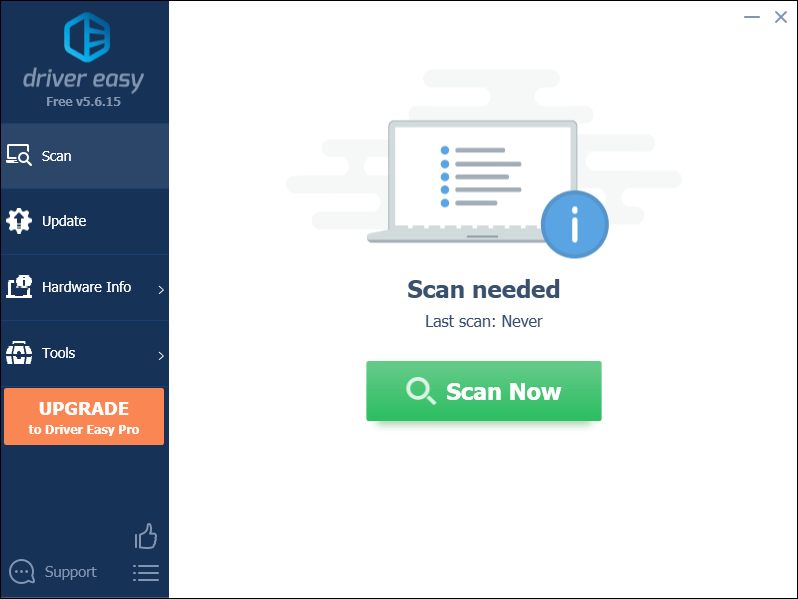
- క్లిక్ చేయండి అన్నీ నవీకరించండి యొక్క సరైన సంస్కరణను స్వయంచాలకంగా డౌన్లోడ్ చేసి, ఇన్స్టాల్ చేయడానికి అన్ని మీ సిస్టమ్లో తప్పిపోయిన లేదా గడువు ముగిసిన డ్రైవర్లు (దీనికి ఇది అవసరం ప్రో వెర్షన్ - మీరు అన్నింటినీ అప్డేట్ చేయి క్లిక్ చేసినప్పుడు అప్గ్రేడ్ చేయమని మీరు ప్రాంప్ట్ చేయబడతారు).
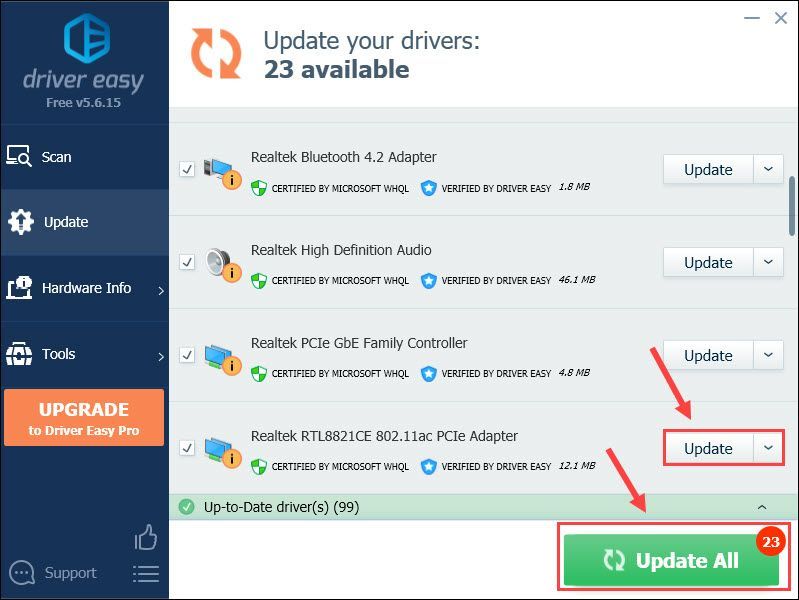
గమనిక : మీకు నచ్చితే మీరు దీన్ని ఉచితంగా చేయవచ్చు, కానీ ఇది పాక్షికంగా మాన్యువల్. - మార్పులు అమలులోకి రావడానికి మీ కంప్యూటర్ను పునఃప్రారంభించండి.
- ఈసారి సరిగ్గా కనెక్ట్ అవుతుందో లేదో తెలుసుకోవడానికి ఆవిరిని కాల్చండి. అవును అయితే, అభినందనలు - మీరు సమస్యను పరిష్కరించారు. ఇంకా ఆనందం లేకుంటే, దయచేసి ప్రయత్నించండి పరిష్కరించండి 4 , క్రింద. ది ప్రో వెర్షన్ డ్రైవర్ ఈజీతో వస్తుంది పూర్తి సాంకేతిక మద్దతు . మీకు సహాయం కావాలంటే, దయచేసి డ్రైవర్ ఈజీ మద్దతు బృందాన్ని వద్ద సంప్రదించండి.
- మీ కీబోర్డ్లో, నొక్కండి Windows లోగో కీ మరియు టైప్ చేయండి cmd . కమాండ్ ప్రాంప్ట్ ఫలితంగా వచ్చినప్పుడు కుడి-క్లిక్ చేసి ఎంచుకోండి నిర్వాహకునిగా అమలు చేయండి .

- అనుమతి కోసం ప్రాంప్ట్ చేసినప్పుడు, క్లిక్ చేయండి అవును కమాండ్ ప్రాంప్ట్ అమలు చేయడానికి.
- టైప్ చేయండి ipconfig /flushdns మరియు నొక్కండి నమోదు చేయండి మీ కీబోర్డ్లో.

- మీ కీబోర్డ్లో, నొక్కండి Windows లోగో కీ మరియు టైప్ చేయండి cmd . కమాండ్ ప్రాంప్ట్ ఫలితంగా వచ్చినప్పుడు కుడి-క్లిక్ చేసి ఎంచుకోండి నిర్వాహకునిగా అమలు చేయండి .

- అనుమతి కోసం ప్రాంప్ట్ చేసినప్పుడు, క్లిక్ చేయండి అవును కమాండ్ ప్రాంప్ట్ అమలు చేయడానికి.
- టైప్ చేయండి ipconfig / విడుదల మరియు నొక్కండి నమోదు చేయండి మీ కీబోర్డ్లో.

- టైప్ చేయండి ipconfig / పునరుద్ధరించండి మరియు నొక్కండి నమోదు చేయండి మీ కీబోర్డ్లో.

- ఆవిరిని ప్రారంభించండి, మళ్లీ గేమ్ ఆడండి మరియు కనెక్షన్ సజావుగా మరియు వైఫల్యం లేకుండా ఉందో లేదో చూడండి. ఉంటే స్టీమ్కి స్టీమ్ సర్వర్లకు కనెక్ట్ చేయడంలో సమస్య ఉంది లోపం కొనసాగుతుంది, చింతించకండి. మీరు ప్రయత్నించడానికి ఇక్కడ మరికొన్ని పరిష్కారాలు ఉన్నాయి.
- మీ కీబోర్డ్లో, నొక్కండి Windows లోగో కీ మరియు టైప్ చేయండి cmd . కమాండ్ ప్రాంప్ట్ ఫలితంగా వచ్చినప్పుడు కుడి-క్లిక్ చేసి ఎంచుకోండి నిర్వాహకునిగా అమలు చేయండి .

- అడ్మినిస్ట్రేటర్ కమాండ్ ప్రాంప్ట్ విండోలో, నమోదు చేయండి netsh విన్సాక్ రీసెట్ , ఆపై నొక్కండి నమోదు చేయండి ; అప్పుడు టైప్ చేయండి netsh Winteep రీసెట్ ప్రాక్సీ మరియు నొక్కండి నమోదు చేయండి .
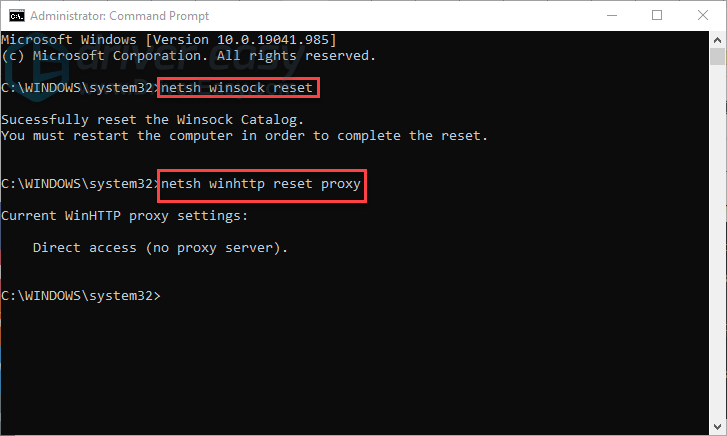
- క్లిక్ చేయండి దగ్గరగా విండో నుండి నిష్క్రమించడానికి.
- ఆవిరిని అమలు చేయండి మరియు సర్వర్ కనెక్షన్ లోపం పరిష్కరించబడిందో లేదో తనిఖీ చేయండి. ఇది ఇప్పటికీ సంభవించినట్లయితే, దయచేసి కొనసాగండి పరిష్కరించండి 6 , క్రింద.
- మీ కీబోర్డ్లో, నొక్కండి esc , మార్పు మరియు Ctrl తీసుకురావడానికి అదే సమయంలో టాస్క్ మేనేజర్ .
- ఎంచుకోండి మొదలుపెట్టు ట్యాబ్, ఆపై ప్రతి అంశంపై కుడి-క్లిక్ చేసి, క్లిక్ చేయండి డిసేబుల్ .
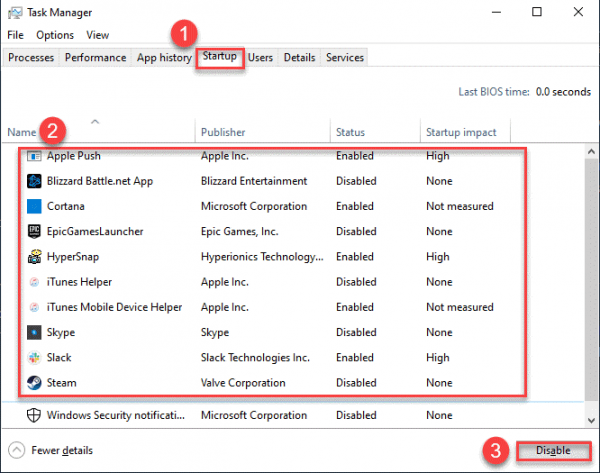
- మీ కంప్యూటర్ని పునఃప్రారంభించండి.
- మీ డెస్క్టాప్పై, కుడి క్లిక్ చేయండి ఆవిరి మరియు క్లిక్ చేయండి లక్షణాలు .
- క్లిక్ చేయండి ది సత్వరమార్గం ట్యాబ్, ఆపై ఇన్ లక్ష్యం క్షేత్రం, చివర ఖాళీని జోడించండి మరియు టైప్ చేయండి -tcp . పూర్తయిన తర్వాత, క్లిక్ చేయండి అలాగే .
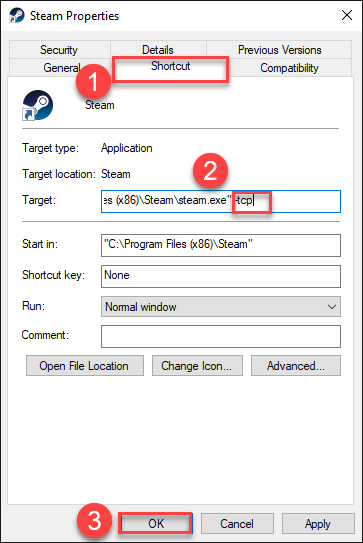
- ఆవిరిని ప్రారంభించండి మరియు ఉందో లేదో తనిఖీ చేయండి స్టీమ్కి స్టీమ్ సర్వర్లకు కనెక్ట్ చేయడంలో సమస్య ఉంది హెచ్చరిక లోపం పరిష్కరించబడింది.
- మీ కీబోర్డ్లో, నొక్కండి Windows లోగో కీ మరియు ఆర్ అదే సమయంలో రన్ బాక్స్ను పిలవడానికి. అప్పుడు టైప్ చేయండి firewall.cplని నియంత్రించండి పెట్టెలోకి మరియు నొక్కండి నమోదు చేయండి .
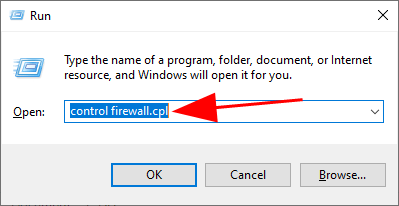
- కనిపించే విండోలో, క్లిక్ చేయండి Windows డిఫెండర్ ఫైర్వాల్ ద్వారా యాప్ లేదా ఫీచర్ను అనుమతించండి .
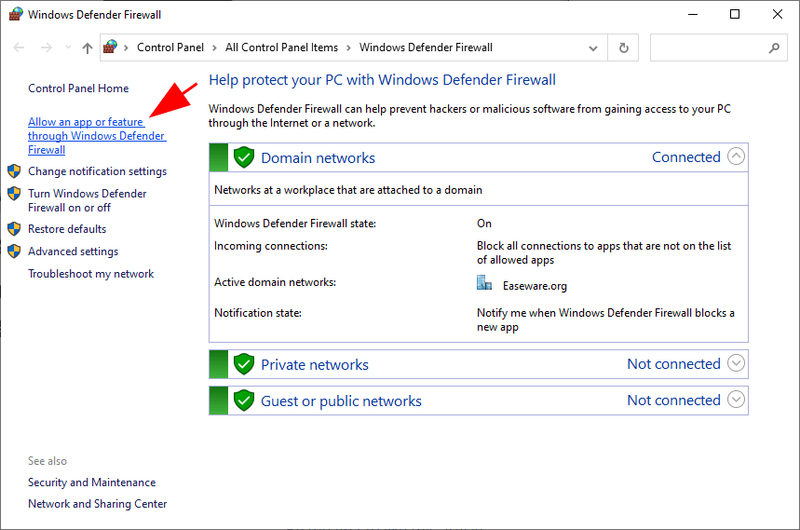
- ఎపిక్ గేమర్స్ లాంచర్ చేర్చబడిందో లేదో చూడటానికి అనుమతించబడిన యాప్లు మరియు ఫీచర్ల జాబితాను బ్రౌజ్ చేయండి. కాకపోతే, క్లిక్ చేయండి సెట్టింగ్లను మార్చండి , క్లిక్ చేయండి మరొక యాప్ని అనుమతించండి... , ఆపై యాప్ను జోడించడానికి ఆన్-స్క్రీన్ సూచనలను అనుసరించండి.

- పూర్తయిన తర్వాత, క్లిక్ చేయండి అలాగే .
- స్టీమ్ క్లయింట్లో గేమ్ని రన్ చేయండి మరియు అది సర్వర్కి కనెక్ట్ చేయబడుతుందో లేదో చూడండి.
పరిష్కరించండి 4: DNSని ఫ్లష్ చేయండి మరియు మీ IPని పునరుద్ధరించండి
సాధారణంగా, అదే డొమైన్లకు తదుపరి అభ్యర్థనలను వేగవంతం చేయడానికి మీ కంప్యూటర్ స్వయంచాలకంగా IP చిరునామా మరియు డొమైన్ నేమ్ సిస్టమ్ ఫలితాలను నిల్వ చేస్తుంది. కానీ ఓవర్ టైం, కాష్ చేసిన సమాచారం పాడైపోయి ఉండవచ్చు, పాతది లేదా తప్పుగా ఉండవచ్చు, ఇది సర్వర్లకు కనెక్ట్ చేయకుండా మిమ్మల్ని నిరోధిస్తుంది.
ఈ సందర్భంలో, మీ కంప్యూటర్ హోస్ట్లతో సరిగ్గా కమ్యూనికేట్ చేస్తుందని నిర్ధారించుకోవడానికి మీరు DNSని ఫ్లష్ చేయాలి మరియు మీ IPని పునరుద్ధరించాలి.
మీ DNS ఫ్లష్ చేయడానికి:
మీ IPని పునరుద్ధరించడానికి:
ఫిక్స్ 5: WinSock రీసెట్ చేయండి
Winsock అనేది కంప్యూటర్ ప్రోగ్రామ్లను ఇంటర్నెట్ని యాక్సెస్ చేయడానికి అనుమతించే డేటా కేటలాగ్. కానీ కొన్నిసార్లు కేటలాగ్లోని ఎంట్రీలు తప్పుగా ఉండవచ్చు లేదా పాడైపోయి, నెట్వర్క్ లోపానికి కారణమవుతుంది. ఇదే జరిగిందో లేదో ధృవీకరించడానికి, మీరు Winsock రీసెట్ చేయవచ్చు.
దాని గురించి ఎలా వెళ్లాలో ఇక్కడ ఉంది:
ఫిక్స్ 6: ఆవిరి లక్షణాలను సవరించండి
కొంతమంది ఆటగాళ్ల ప్రకారం, UDP ప్రోటోకాల్కు బదులుగా TCP ప్రోటోకాల్తో ఆవిరిని ప్రారంభించడం సర్వర్ లోపం నుండి బయటపడటానికి వారికి సహాయపడింది. కనుక దీనిని ఒకసారి ప్రయత్నించండి మరియు ఇది మీ బాధను పరిష్కరిస్తుందో లేదో చూడండి.
ఇక్కడ దశలు ఉన్నాయి:
స్టీమ్కి స్టీమ్ సర్వర్లకు కనెక్ట్ చేయడంలో సమస్య ఉంది ఇంకా జరుగుతుందా? దయచేసి కొనసాగించండి పరిష్కరించండి 7 .
పరిష్కరించండి 7: విండోస్ ఫైర్వాల్ ద్వారా ఆవిరిని అనుమతించండి
విండోస్ ఫైర్వాల్ అనేది అంతర్నిర్మిత నెట్వర్క్ సెక్యూరిటీ సిస్టమ్, ఇది భద్రతా నియమాల సమితి ఆధారంగా నిర్దిష్ట ట్రాఫిక్ను అనుమతించడం/బ్లాక్ చేయడం ద్వారా ఇన్కమింగ్ మరియు అవుట్గోయింగ్ నెట్వర్క్ ట్రాఫిక్ను ఫిల్టర్ చేస్తుంది. కనెక్షన్ కోల్పోలేదని నిర్ధారించుకోవడానికి మీరు ఫైర్వాల్ ద్వారా క్లయింట్ను అనుమతించాలి.
Windows డిఫెండర్ ఫైర్వాల్ ద్వారా కమ్యూనికేట్ చేయడానికి మీరు యాప్ని అనుమతించారని నిర్ధారించుకోవడానికి:
 (ఒక మోడెమ్)
(ఒక మోడెమ్)  (ఒక రూటర్)
(ఒక రూటర్)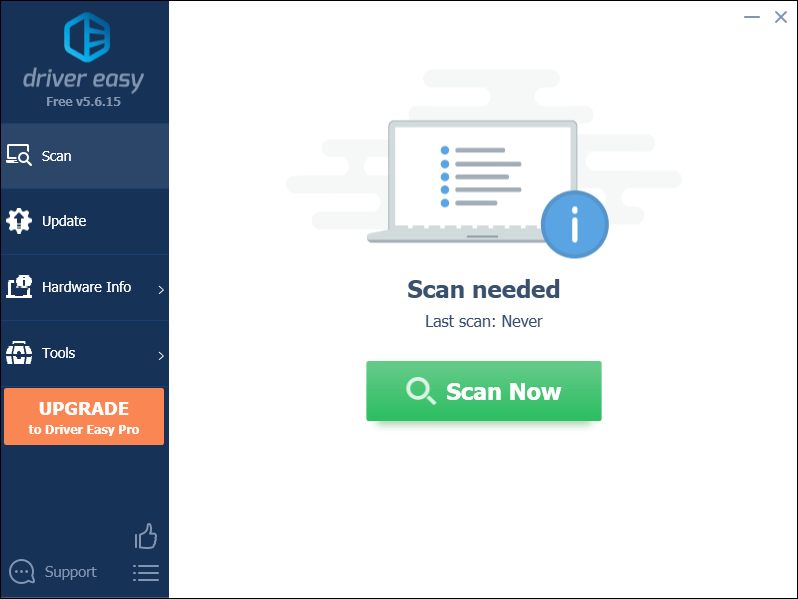
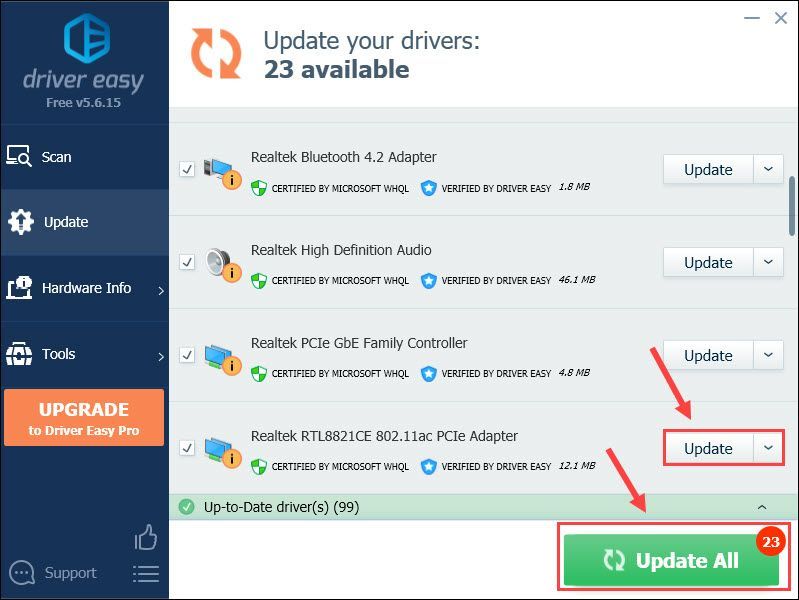




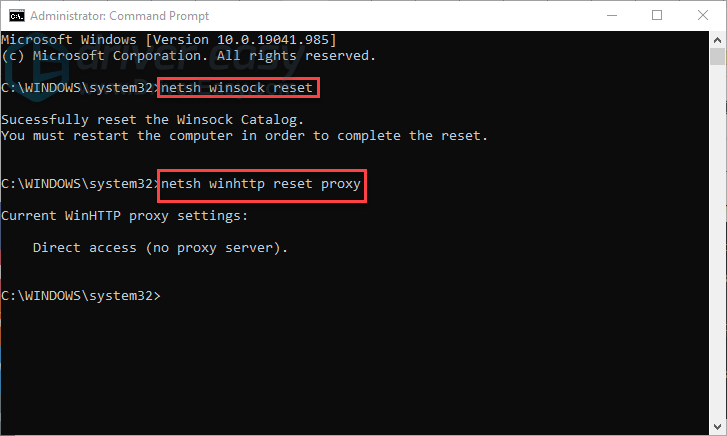
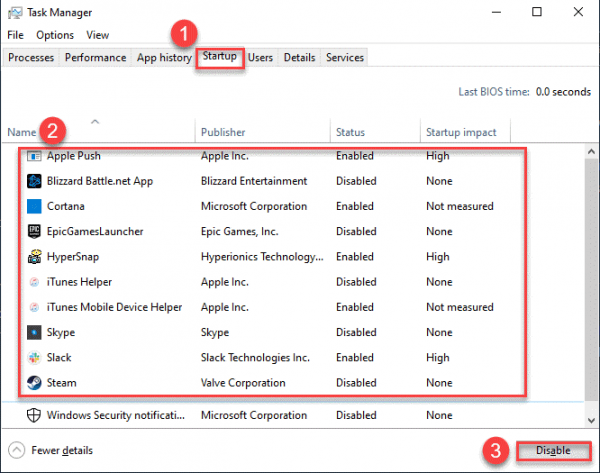
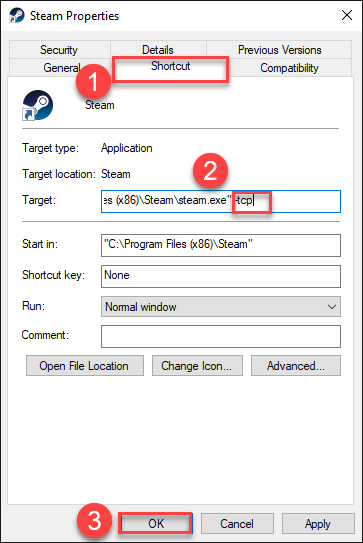
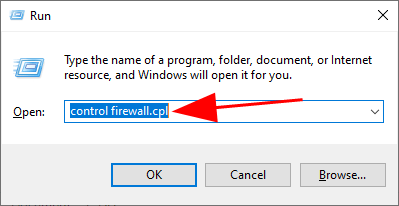
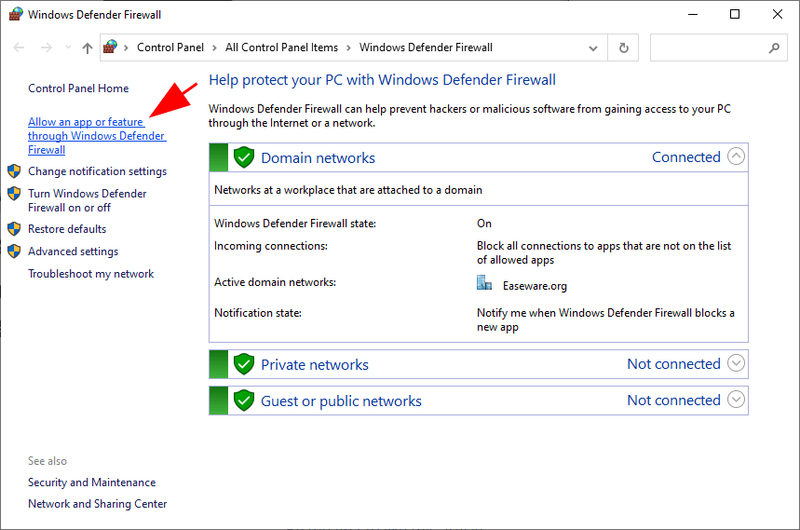

![స్లో ప్రింటింగ్ను ఎలా పరిష్కరించాలి [సులభంగా & త్వరగా]](https://letmeknow.ch/img/knowledge/76/how-fix-slow-printing.jpg)
![[పరిష్కరించబడింది] వైర్లెస్ మౌస్ యాదృచ్ఛికంగా Windows 11/10లో పని చేయడాన్ని ఆపివేస్తుంది](https://letmeknow.ch/img/knowledge-base/74/wireless-mouse-randomly-stops-working-windows-11-10.jpg)
![[పరిష్కరించబడింది] PCలో రెసిడెంట్ ఈవిల్ విలేజ్ బ్లాక్ స్క్రీన్](https://letmeknow.ch/img/knowledge/89/resident-evil-village-black-screen-pc.png)
![[పరిష్కరించబడింది] ల్యాప్టాప్ GPUని ఉపయోగించడం లేదు - 2022 చిట్కాలు](https://letmeknow.ch/img/knowledge/26/laptop-not-using-gpu-2022-tips.jpg)

![[స్థిరమైనది] Windows 11/10లో నెట్వర్క్ ప్రింటర్ కనిపించడం లేదు](https://letmeknow.ch/img/knowledge-base/99/network-printer-not-showing-up-windows-11-10.jpg)
